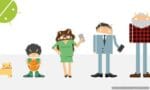Gboard لا يعمل على iPhone أو iPad؟ فيما يلي 3 طرق للإصلاح
وصف
هل Gboard لا يعمل على جهازك ولا تعرف كيفية إصلاحه؟ Gboard هو تطبيق لوحة مفاتيح افتراضية من Google يمنح مستخدمي iPhone القدرة على إرسال صور GIF ونص سريع وميزات أخرى غير متوفرة في لوحة مفاتيح iPhone الافتراضية. يوضح هذا الدليل كيفية إعداد Gboard وما يجب فعله في حالة عدم عمل Gboard على iPhone.

إعداد Gboard على iPhone و iPad
أحيانًا يواجه الأشخاص Gboard لا يعمل على iPhone لأنهم لم يكملوا الإعداد بعد ، والتي يمكن أن تستغرق وقتًا طويلاً لأنها تتطلب عدة خطوات.
لإعداد Gboard على iPhone ، انتقل إلى App Store وقم بتثبيت ملف تطبيق Gboard. اضغط على علامة التبويب بحث في متجر التطبيقات واكتب Gboard في مربع البحث. انقر على “Get” و “Install” بجانب Gboard لتثبيت التطبيق على الهاتف.
بعد تثبيت التطبيق ، أضف Gboard إلى لوحة مفاتيح iPhone. انتقل إلى الإعدادات -> عام -> لوحة المفاتيح -> لوحات المفاتيح – إضافة لوحة مفاتيح جديدة …

قم بتثبيت وتكوين لوحة مفاتيح Gboard على iPhone
بعد النقر على إضافة لوحة مفاتيح جديدة ، ستظهر لك قائمة بلوحات مفاتيح الطرف الثالث. حدد Gboard لإضافته إلى iDevice الخاص بك.
بعد النقر على Gboard ، نشِّط المفتاح بجوار “السماح بالوصول الكامل”. بعد ذلك ، اختر “سماح” عندما يُطلب منك السماح بالوصول الكامل للوحات المفاتيح “Gboard”؟ حتى الآن اكتملت عملية الإعداد.

السماح بالوصول الكامل لـ Gboard Keyboard على iPhone
هل من الممكن جعل لوحة المفاتيح الافتراضية Gboard على iPhone؟
إطلاقا. انتقل إلى الإعدادات – عام – لوحة المفاتيح – لوحات المفاتيح. بعد ذلك ، في الزاوية اليمنى العليا ، حدد “تحرير” لرؤية خيارات إعادة ترتيب لوحات المفاتيح المحذوفة.

اجعل لوحة مفاتيح Gboard افتراضية على iPhone و iPad
لتعيين Gboard كإعداد افتراضي ، اضغط لأسفل على الأسطر الثلاثة بجانب شاشة Gboard إلى اليمين ، واسحبها باتجاه الجزء العلوي من لوحات المفاتيح ، ثم انقر فوق “تم” عند الانتهاء. لن يسري التغيير حتى يتم إغلاق التطبيقات ، لذلك لا تصدم إذا كانت لوحة المفاتيح المعتادة ثابتة.
لا يمكنك العثور على Gboard على جهاز iPhone الخاص بك؟
إذا لم تكن لوحة المفاتيح الافتراضية ، فستظل تعمل في أي تطبيق يستخدم لوحة المفاتيح. افتح أي تطبيق مثل الرسائل. اضغط على حقل النص ثم أيقونة الكرة الأرضية في الزاوية السفلية من شاشة iPhone. سيؤدي هذا إلى فتح لوحات المفاتيح الثانية في القائمة بأكملها – لوحة مفاتيح الرموز التعبيرية للعديد من المستخدمين. انقر على رمز “ABC” في أسفل اليد اليسرى للوصول إلى Gboard.
لقد جربت كل شيء ، لكن Gboard لا يعمل على iPhone. ماذا أفعل؟
إذا كان Gboard لا يعمل على هاتفك ، فمن المحتمل أن تكون هناك مشكلة في البرنامج تمنعه من العمل بشكل صحيح. في هذه الحالة ، أعد تشغيل جهازك ، والذي يمكن أن يحل أحيانًا مواطن الخلل البسيطة في البرامج.
للقيام بذلك ، اضغط مع الاستمرار على زر التشغيل حتى ترى “Slide To Power Off” على شاشة جهازك ، بجوار رمز الطاقة الأحمر. اسحبها من اليسار إلى اليمين لإيقاف تشغيل جهازك. انتظر لمدة 30 ثانية ، ثم اضغط مع الاستمرار على زر التشغيل مرة أخرى لتنشيط iPhone مرة أخرى.
قم بإنهاء تطبيقاتك قيد التشغيل
عندما لا يعمل Gboard على iPhone ، فقد تكون المشكلة ناتجة عن تطبيق يستخدم Gboard ، بدلاً من Gboard نفسه. أغلق التطبيقات أو التطبيق الذي تحاول استخدام Gboard فيه ، سواء كان البريد أو الملاحظات أو الرسائل أو تطبيقات الوسائط الاجتماعية. معظم هذه التطبيقات عرضة لأخطاء البرامج ، لذا فإن إغلاقها يمكن أن يمنحك بداية جديدة.

اقتل جميع التطبيقات لإصلاح مشكلات Gboard
للقيام بذلك ، اضغط مرتين على زر الصفحة الرئيسية لتنشيط “App Switcher”. ستتمكن بعد ذلك من عرض جميع التطبيقات المفتوحة حاليًا على جهازك. لتسجيل الخروج من أحد التطبيقات ، مرره لأعلى ولأسفل على الشاشة. إذا لم تتمكن من عرض التطبيق في App Switcher بعد اتخاذ هذه الخطوات ، فاعلم أنك تمكنت من إغلاقه.
تحديث تطبيق Gboard
نظرًا لأن Gboard هو تطبيق جديد ، فقد يعاني من أخطاء برمجية من وقت لآخر والتي قد تشوه وظائفه. تفخر Google بمنتجاتها ، لذا فهي تسعى باستمرار نحو الإصدارات والتحديثات الجديدة لجعل هذا التطبيق يعمل بسلاسة.
لمعرفة ما إذا كان هناك تحديث متاح ، قم بتشغيل App Store واختر “Updates” في الركن الأيمن السفلي من شاشة iPhone لمشاهدة قائمة بالتطبيقات التي يتوفر لها تحديث حاليًا. إذا كان هناك تحديث متاح لـ Gboard ، فحدد الزر “تحديث” بجانبه ، أو اختر “تحديث الكل” في الزاوية العلوية اليمنى من الشاشة.

تحديث تطبيق Gboard على iPhone
تعرف عند تحديد “تحديث الكل” ، ستقوم بتحديث تطبيق واحد في كل مرة. إذا كنت ترغب في تحديث تطبيقات متعددة معًا ، فيمكنك إعطاء الأولوية لتطبيق معين بالضغط مع الاستمرار على أيقونة التطبيق ، والتي يجب أن تنشط اللمس ثلاثي الأبعاد. اختر “إعطاء الأولوية للتنزيل” لتحديث تطبيق معين أولاً.
قم بإزالة Gboard من iPhone وابدأ العملية مرة أخرى
آخر شيء يمكنك القيام به عندما لا يعمل Gboard على iPhone هو إلغاء تثبيت تطبيق Gboard ، ثم إعادة تثبيته وإعداد التطبيق وكأنه جديد. سيؤدي الحذف إلى إزالة جميع البيانات المرتبطة بـ Gboard ، بما في ذلك ملفات النظام والبرامج التي تم تثبيتها على جهاز iPhone الخاص بك (قد تكون تالفة ، وهذا هو سبب ظهور المشكلة).

أعد تثبيت تطبيق Gboard على iPhone
لإزالة تطبيق Gboard على جهازك ، اضغط مع الاستمرار على رمز التطبيق برفق. سيهتز جهاز iPhone ، وسوف “تهتز” التطبيقات ، وستظهر علامة X صغيرة في الجزء العلوي الأيسر من كل تطبيق مثبت على جهازك. اضغط على “x” على أيقونة التطبيق لـ Gboard ، واضغط على “حذف” ثم سيسألك iPhone: هل تريد حذف Gboard؟ تقدم.
بعد حذف تطبيق Gboard ، ارجع إلى App Store ، وأعد تثبيت Gboard مرة أخرى واتبع عمليتنا لإعداده من البداية.
اقرأ أيضًا: كيفية تنشيط لوحة مفاتيح يد واحدة على iPhone
فلنختبر Gboard مرة أخرى! بدون البق
من خلال كل هذه الخطوات ، ستتمكن من إعداد Gboard على جهاز iPhone الخاص بك بنجاح وستكون قادرًا على الاستفادة من جميع ميزاته. نأمل أن يكون هذا المقال قد أوضح لك سبب عدم عمل Gboard على iPhone وحول الخطوات التي يمكنك اتخاذها لضمان عدم معاناتك من المشكلة مرة أخرى. نحن نقدر الوقت الذي قضيته لقراءة هذا. لا تتردد في ترك تعليق أدناه ، وإذا كان لديك أي أسئلة أخرى تتعلق بتطبيقات أو برامج iPhone ، فقم بإطلاقها على صفحتنا على Facebook.